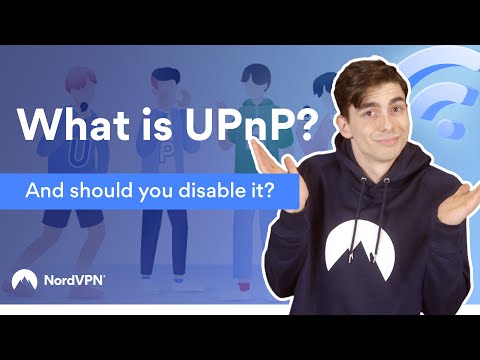Idealnya, Anda akan menonaktifkan notifikasi melalui pengaturan aplikasi yang menyinggung. Tidak ingin Facebook membombardir Anda dengan pemberitahuan? Buka aplikasi Facebook, buka pengaturannya, dan matikan notifikasi. Itu cara terbaik untuk melakukan sesuatu.
Tetapi beberapa aplikasi sangat tersentak, dan tidak memiliki opsi untuk menonaktifkan notifikasi. Dalam kasus seperti itu, Anda dapat pergi dengan rute yang lebih nuklir dan memblokir aplikasi itu dari mengirim notifikasi sekaligus, berkat pengaturan dalam Android. Itu yang akan kita bicarakan hari ini.
Sebelum memulai, ada baiknya menunjukkan bahwa menonaktifkan notifikasi dapat sangat bervariasi tergantung pada perangkat dan Android apa yang Anda gunakan saat ini. Kami akan fokus pada Lollipop (Android 5.x) dan Marshmallow (Android 6.x) di pos ini - jika Anda sudah menjalankan Nougat, kami juga memiliki petunjuk tentang cara mengontrol pemberitahuan secara luas di sini.
Dengan itu, mari kita gali, dimulai dengan Lollipop.
Cara Nonaktifkan Notifikasi di Android Lollipop
Sementara Lollipop berusia beberapa tahun pada saat ini, itu masih merupakan pengembangan Android paling populer yang berjalan di alam liar - pada September 2016, masih aktif di sekitar seperempat dari semua handset Android. Mengingat berapa banyak perangkat Android di luar sana, itu cukup jumlah yang besar.
Kabar baiknya adalah bahwa menonaktifkan pemberitahuan aplikasi di Lollipop sangatlah sederhana - yang diperlukan hanyalah beberapa ketukan.
Hal pertama yang perlu Anda lakukan adalah menuju ke menu Pengaturan. Beri pemberitahuan yang memiringkan tarikan, lalu ketuk ikon gigi. Di perangkat yang menjalankan stok Android, Anda harus menarik keteduhan dua kali sebelum gigi muncul.


Sekarang, di sinilah beberapa hal bisa menjadi sedikit rumit. Pada perangkat stok, ini akan membuka menu dengan daftar lengkap semua aplikasi yang terinstal, yang Anda cari. Namun, pada perangkat Samsung, Anda harus terlebih dahulu mengetuk opsi "Manajer Aplikasi" sebelum melihat daftar ini. Jika Anda menggunakan handset produsen yang berbeda, Anda mungkin perlu menggali sedikit untuk menemukan opsi yang tepat, tetapi Anda akan tahu bahwa Anda ada di sana ketika Anda melihat semua aplikasi pemasangan Anda. Dari sini, semua perangkat harus sama saja.



Cara Nonaktifkan Notifikasi di Android Marshmallow
Marshmallow memiliki lebih banyak opsi pemberitahuan, tetapi bagian pertama dari prosesnya masih sama persis: tarik ke bawah naungan, ketuk roda gigi, dan lompat ke Aplikasi. Sekali lagi, perangkat lain mungkin memiliki nama yang berbeda di sini, seperti Aplikasi.



Di bawah menu ini, ada entri yang bertuliskan “Pemberitahuan.” Ketuk itu.


Sekarang Anda punya pilihan! Untuk menonaktifkan notifikasi sepenuhnya, cukup alihkan opsi "Blokir Semua". Opsi ini sebenarnya disebut "Izinkan pemberitahuan" pada perangkat Samsung dan toggle di secara default (untuk memungkinkan pemberitahuan). Untuk tidak mengizinkan notifikasi, matikan saja opsi ini.